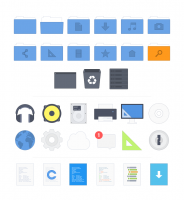Как да деактивирате JavaScript във Firefox 23 и по-нова версия
Екипът на Mozilla, който разработва популярния браузър Firefox, представи нови опростени настройки на браузъра с пускането на версия 23. Една от настройките, които изчезнаха от потребителския интерфейс, е тази за управление на JavaScript. В предишни версии на браузъра можехте да активирате или деактивирате JavaScript с просто квадратче за отметка. Но, започвайки с версия 23, Firefox вече го няма. Mozilla твърди, че повечето съвременни уебсайтове са неизползваеми без JavaScript.
Днес ще разгледаме защо може да искате да деактивирате JavaScript във Firefox и как го правите.
Защо може да се наложи да деактивирате JavaScript във Firefox
Всъщност няма нужда да правите никакви усилия, за да деактивирате JavaScript. До известна степен съм съгласен с разработчиците на Firefox - повечето уебсайтове изглеждат по-малко привлекателни без JavaScript. Някои функции като анимации или captcha може напълно да спрат да работят.
Въпреки това, има няколко ситуации, когато може да се наложи да деактивирате JavaScript. Това включва досадни изскачащи прозорци, базирани на Javascript, които се появяват на много уебсайтове. Също така, скриптовете могат да се използват за промяна на съдържанието на клипборда или менюто с десния бутон на страницата. Ако трябва да избягвате такова досадно поведение като изскачащи прозорци, да защитите съдържанието на клипборда си или да щракнете с десния бутон върху уебсайтове, които деактивират подобно поведение, може да искате да деактивирате JavaScript.
Или, ако сте уеб разработчик, може да искате да тествате как изглежда уебсайтът ви с деактивиран JavaScript.
Как да деактивирате JavaScript в най-новите версии на Firefox
За да деактивирате функцията JavaScript, следвайте тази проста процедура:
1. В адресната лента на Firefox въведете следното:
за: config
Кликнете върху "Ще внимавам, обещавам!" бутон.
2. Списъкът с всички конфигурируеми настройки във Firefox ще се появи в текущия раздел. В горната част на списъка ще видите текстовото поле „Търсене“. Въведете там "javascript" без кавички.
3. Намерете "javascript.enabled" опция и я задайте на:
true - ако трябва да запазите активиран JavaScript.
false - ако трябва да запазите JavaScript деактивиран.
За да промените стойността на опцията, просто трябва да щракнете двукратно върху нея.
Това е. Както можете да видите, все още е възможно да промените състоянието на JavaScript и е доста лесно да го направите.